Il y a quelque temps, nous avons couvert un très utileapplication appelée ContextEdit qui vous permet de modifier le menu contextuel du clic droit de tout type de fichier sélectionné. L'application a la capacité de lire toutes les extensions de fichiers enregistrées dans le registre Windows pour vous permettre de modifier facilement les actions par défaut, telles que ouvrir, ouvrir avec, imprimer, etc. Aujourd'hui, nous sommes tombés sur un autre utilitaire Windows similaire appelé Gestionnaire de types de fichiers, qui vous permet non seulement de modifier la valeur par défautentrées du menu contextuel du type de fichier sélectionné, mais aussi pour enregistrer de nouvelles actions de fichier ainsi que pour modifier les actions par défaut / existantes. En utilisant l'application, vous pouvez, par exemple, associer des fichiers texte, y compris .txt, .log, .csv, etc., à MS Word ou à d'autres applications de traitement de texte. Il vous permet même de supprimer les entrées de feuille de propriétés inutiles de tous les types de fichiers. Par exemple, si vous souhaitez désintégrer l'onglet / les options d'une application tierce de la feuille de propriétés du fichier, sélectionnez simplement Tous les fichiers dans la liste, développez Shell Extensions> PropertySheetHandlers et supprimez les entrées superflues. Lisez après le saut pour plus de détails sur l'utilisation et quelques captures d'écran.
Pour la première utilisation, l'application lit automatiquement toutes les entrées de type de fichier enregistrées (extensions de fichier) à partir du registre Windows et compile une liste. Vous pouvez Ajouter enlever et Modifier tout type de fichier via les options associées, présentes surle côté droit de la fenêtre d'application. Si vous souhaitez associer l'action Imprimer de tous les documents texte (c'est-à-dire avec les extensions de fichier DIC, EXC, LOG, SCP, TXT, WTX) à une imprimante PDF tierce, recherchez le Document texte groupe dans la liste, sélectionnez Actions et cliquez sur Modifier.

Ce que vous devez faire ensuite est de spécifier le chemin source de l'application d'imprimante PDF dans Commander champ de saisie et cliquez sur OK. Une fois que vous avez terminé, il ouvrira l'imprimante PDF spécifiée lorsque vous sélectionnez Imprimer à partir du menu contextuel étendu du clic droit du fichier texte.
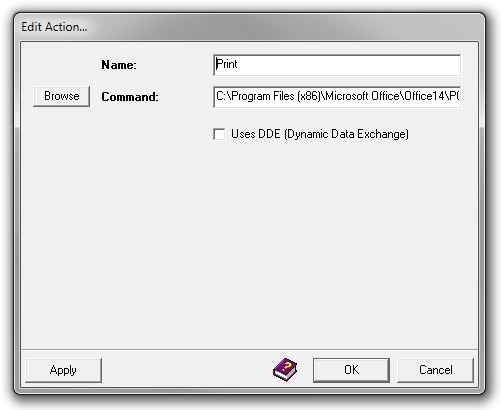
De même, vous pouvez saisir une nouvelle entrée personnalisée. Cliquez sur Ajouter pour ouvrir le Ajouter boîte de dialogue à partir de laquelle vous pouvez spécifier Type de fichier, extension de fichier, action et Shell Extension. Veuillez noter que si vous souhaitez ajouter un action, choisissez le nom d'action requis dans le Nom menu déroulant, entrez la commande et sélectionnez l'association de type de fichier.
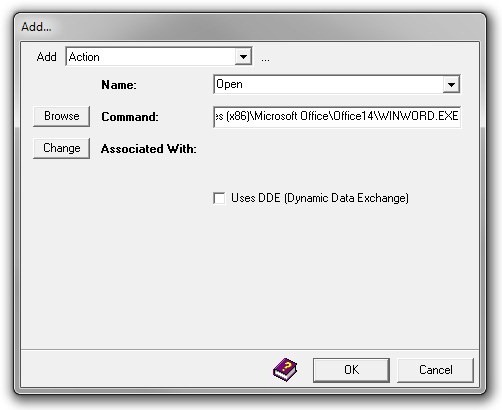
Bien que la conception primitive de l’application aitbeaucoup à offrir si vous savez ce que vous faites. Bien sûr, il ne s'adresse pas aux utilisateurs novices, et quelle que soit la modification que vous apportez, déplacez-vous avec précaution car les paramètres ne sont pas réversibles sans ramener manuellement les modifications apportées. L'application fonctionne sur Windows XP, Windows Vista, Windows 7 et Windows 8. Les éditions de système d'exploitation 32 bits et 64 bits sont prises en charge.
Télécharger File Type Manager











commentaires